win7系统如何通过注册表来更改锁屏壁纸 win7系统通过注册表更改锁屏壁纸操作方法
来源:www.laobaicai.net 发布时间:2017-11-24 08:15
很多用户都知道电脑桌面默认壁纸单调且毫无新意,所以用户们都会去换上自己喜欢的壁纸,可是有的用户想要更改电脑锁屏壁纸却不知道如何去更改,其实我们可以通过注册表来进行操作,那么win7系统如何通过注册表来更改锁屏壁纸呢?今天小编就为大家分享关于win7系统通过注册表更改锁屏壁纸的操作方法。
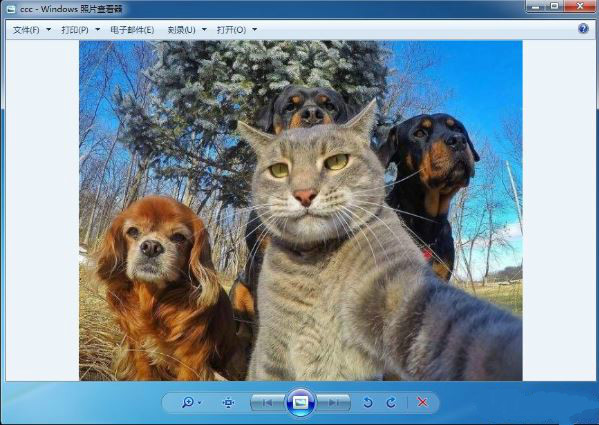
win7系统如何使用注册表更改锁屏壁纸?
1、首先修改电脑的注册表,开始菜单,点运行,输入regedit确定打开注册表编辑器
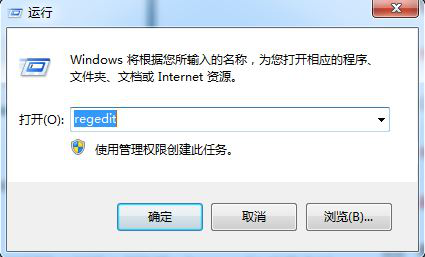
2、加载注册表路径到:
HKEY_LOCAL_MACHINE\SOFTWARE\Microsoft\Windows\CurrentVersion\Authentication\LogonUI\Background
之后双击OEMBackground(如果没有该项,可以新建一个DWORD(32位)OEMBackground)出来个对话框,修改数值数据为1后确定,然后关闭注册表编辑器。
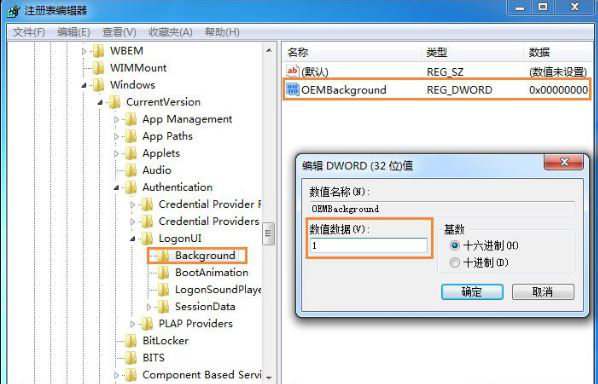
3、打开路径:C:\Windows\System32\oobe,新建一个info文件夹,打开再建一个backgrounds文件夹,这里就可以存放一个背景图片。
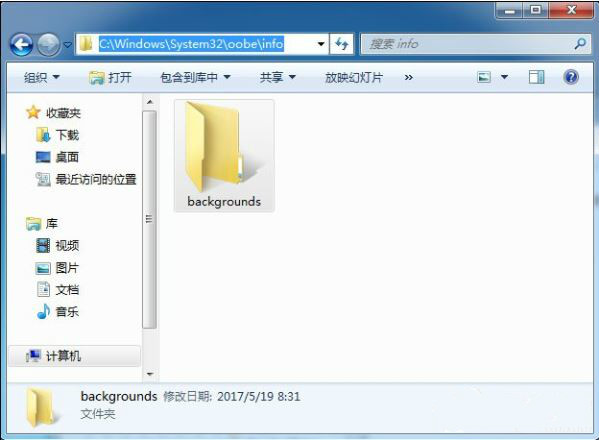
注意:图片的标准有几个要求:尺寸1024x768(按照分辨率大小)、小于250KB。
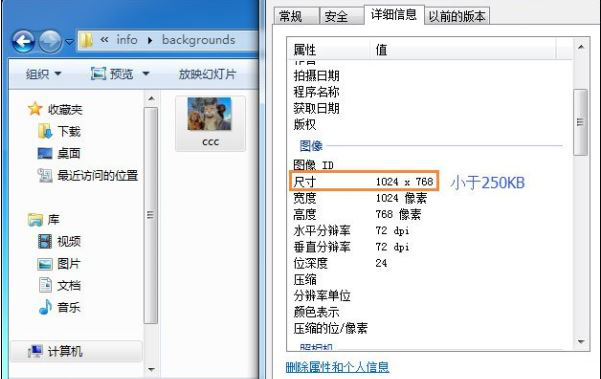
4、接下来,注销一下,进入桌面之后,我们就按下组合键“Win+L”,看看锁屏效果。
关于win7系统使用注册表设置锁屏壁纸的操作方法就为大家介绍到这里,还想要了解更多更全面的相关资讯,请关注老白菜官网。
推荐阅读
"win10系统亮度调节无效解决方法介绍"
- win10系统没有亮度调节解决方法介绍 2022-08-07
- win10系统关闭windows安全警报操作方法介绍 2022-08-06
- win10系统无法取消屏保解决方法介绍 2022-08-05
- win10系统创建家庭组操作方法介绍 2022-08-03
win10系统音频服务未响应解决方法介绍
- win10系统卸载语言包操作方法介绍 2022-08-01
- win10怎么还原系统 2022-07-31
- win10系统蓝屏代码0x00000001解决方法介绍 2022-07-31
- win10系统安装蓝牙驱动操作方法介绍 2022-07-29
老白菜下载
更多-
 老白菜怎样一键制作u盘启动盘
老白菜怎样一键制作u盘启动盘软件大小:358 MB
-
 老白菜超级u盘启动制作工具UEFI版7.3下载
老白菜超级u盘启动制作工具UEFI版7.3下载软件大小:490 MB
-
 老白菜一键u盘装ghost XP系统详细图文教程
老白菜一键u盘装ghost XP系统详细图文教程软件大小:358 MB
-
 老白菜装机工具在线安装工具下载
老白菜装机工具在线安装工具下载软件大小:3.03 MB










